ਵਿਸ਼ਾ - ਸੂਚੀ
ਇਸ ਲੇਖ ਵਿੱਚ, ਅਸੀਂ ਐਕਸਲ ਵਿੱਚ ਇੱਕ ਲੰਬਕਾਰੀ ਕਾਲਮ ਨੂੰ ਇੱਕ ਖਿਤਿਜੀ ਕਤਾਰ ਵਿੱਚ ਬਦਲਣਾ ਸਿੱਖਾਂਗੇ । ਮਾਈਕ੍ਰੋਸਾਫਟ ਐਕਸਲ ਇੱਕ ਸ਼ਕਤੀਸ਼ਾਲੀ ਟੂਲ ਹੈ ਅਤੇ ਇਹ ਉਪਭੋਗਤਾਵਾਂ ਨੂੰ ਵੱਖ-ਵੱਖ ਕਾਰਜਾਂ ਨੂੰ ਆਸਾਨੀ ਨਾਲ ਕਰਨ ਵਿੱਚ ਮਦਦ ਕਰਦਾ ਹੈ। ਉਪਭੋਗਤਾ ਡੇਟਾ ਨੂੰ ਦਰਸਾਉਣ ਲਈ ਡੇਟਾਸੈਟ ਬਣਾਉਂਦੇ ਹਨ. ਡੇਟਾਸੈਟਾਂ ਵਿੱਚ ਕਤਾਰਾਂ ਅਤੇ ਕਾਲਮ ਹੁੰਦੇ ਹਨ। ਕਈ ਵਾਰ, ਉਪਭੋਗਤਾਵਾਂ ਨੂੰ ਐਕਸਲ ਵਿੱਚ ਲੰਬਕਾਰੀ ਕਾਲਮਾਂ ਨੂੰ ਖਿਤਿਜੀ ਕਾਲਮਾਂ ਵਿੱਚ ਬਦਲਣ ਦੀ ਲੋੜ ਹੋ ਸਕਦੀ ਹੈ। ਅੱਜ, ਅਸੀਂ 5 ਵੱਖ-ਵੱਖ ਢੰਗਾਂ ਦਾ ਪ੍ਰਦਰਸ਼ਨ ਕਰਾਂਗੇ। ਇਹਨਾਂ ਤਰੀਕਿਆਂ ਦੀ ਵਰਤੋਂ ਕਰਕੇ, ਤੁਸੀਂ ਐਕਸਲ ਵਿੱਚ ਇੱਕ ਲੰਬਕਾਰੀ ਕਾਲਮ ਨੂੰ ਆਸਾਨੀ ਨਾਲ ਇੱਕ ਖਿਤਿਜੀ ਕਤਾਰ ਵਿੱਚ ਬਦਲ ਸਕਦੇ ਹੋ। ਇਸ ਲਈ, ਬਿਨਾਂ ਦੇਰੀ ਕੀਤੇ, ਆਓ ਚਰਚਾ ਸ਼ੁਰੂ ਕਰੀਏ।
ਅਭਿਆਸ ਵਰਕਬੁੱਕ ਡਾਊਨਲੋਡ ਕਰੋ
ਤੁਸੀਂ ਇੱਥੋਂ ਵਰਕਬੁੱਕ ਡਾਊਨਲੋਡ ਕਰ ਸਕਦੇ ਹੋ।
ਵਰਟੀਕਲ ਕਾਲਮ ਤੋਂ ਹਰੀਜ਼ਟਲ ਤੱਕ .xlsx
ਐਕਸਲ ਵਿੱਚ ਵਰਟੀਕਲ ਕਾਲਮ ਨੂੰ ਹਰੀਜ਼ੋਂਟਲ ਵਿੱਚ ਬਦਲਣ ਦੇ 6 ਆਸਾਨ ਤਰੀਕੇ
ਤਰੀਕਿਆਂ ਦੀ ਵਿਆਖਿਆ ਕਰਨ ਲਈ, ਅਸੀਂ ਇੱਕ ਡੇਟਾਸੈਟ ਦੀ ਵਰਤੋਂ ਕਰਾਂਗੇ ਜਿਸ ਵਿੱਚ ਵਿਕਰੀ ਦੀ ਮਾਤਰਾ ਕੁਝ ਵਿਕਰੇਤਾ । ਅਸੀਂ ਅੱਜ ਦੇ ਲੇਖ ਵਿੱਚ ਲੰਬਕਾਰੀ ਕਾਲਮਾਂ ਨੂੰ ਖਿਤਿਜੀ ਕਤਾਰਾਂ ਵਿੱਚ ਬਦਲਾਂਗੇ। ਤੁਸੀਂ ਕਹਿ ਸਕਦੇ ਹੋ ਕਿ ਅਸੀਂ ਵਰਟੀਕਲ ਕਾਲਮਾਂ ਨੂੰ ਟ੍ਰਾਂਸਪੋਜ਼ ਕਰਾਂਗੇ।

ਵਰਟੀਕਲ ਕਾਲਮਾਂ ਨੂੰ ਹਰੀਜੱਟਲ ਵਿੱਚ ਬਦਲਣ ਤੋਂ ਬਾਅਦ, ਡੇਟਾਸੈਟ ਹੇਠਾਂ ਦਿੱਤੀ ਤਸਵੀਰ ਵਾਂਗ ਦਿਖਾਈ ਦੇਵੇਗਾ।
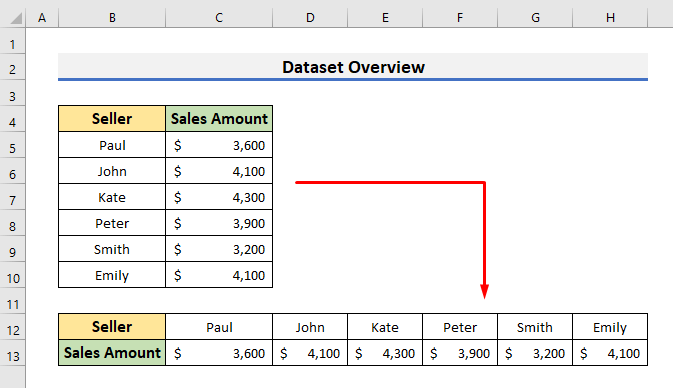
1. ਐਕਸਲ ਵਿੱਚ ਪੇਸਟ ਸਪੈਸ਼ਲ ਵਿਕਲਪ ਦੇ ਨਾਲ ਵਰਟੀਕਲ ਕਾਲਮ ਨੂੰ ਹਰੀਜ਼ੋਂਟਲ ਵਿੱਚ ਬਦਲੋ
ਲੰਬਕਾਰੀ ਕਾਲਮ ਨੂੰ ਹਰੀਜੱਟਲ ਕਤਾਰ ਵਿੱਚ ਬਦਲਣ ਦਾ ਸਭ ਤੋਂ ਆਸਾਨ ਤਰੀਕਾ ਹੈ ਪੇਸਟ ਸਪੈਸ਼ਲ ਦੀ ਵਰਤੋਂ ਕਰਨਾ। ਐਕਸਲ ਦਾ ਵਿਕਲਪ. ਇਹ ਵਰਟੀਕਲ ਕਾਲਮ ਨੂੰ ਬਦਲਦੇ ਹੋਏ ਸਹੀ ਫਾਰਮੈਟਿੰਗ ਵੀ ਰੱਖਦਾ ਹੈ। ਇਸ ਲਈ, ਤੁਸੀਂ ਨਹੀਂ ਕਰਦੇਬਾਅਦ ਵਿੱਚ ਕਿਸੇ ਵੀ ਫਾਰਮੈਟਿੰਗ ਨੂੰ ਲਾਗੂ ਕਰਨ ਦੀ ਲੋੜ ਹੈ। ਆਉ ਇਹ ਦੇਖਣ ਲਈ ਹੇਠਾਂ ਦਿੱਤੇ ਕਦਮਾਂ ਦੀ ਪਾਲਣਾ ਕਰੀਏ ਕਿ ਅਸੀਂ ਕਾਲਮਾਂ ਨੂੰ ਟ੍ਰਾਂਸਪੋਜ਼ ਕਰਨ ਲਈ ਪੇਸਟ ਸਪੈਸ਼ਲ ਵਿਕਲਪ ਦੀ ਵਰਤੋਂ ਕਿਵੇਂ ਕਰ ਸਕਦੇ ਹਾਂ। ਸਭ ਤੋਂ, ਉਹ ਰੇਂਜ ਚੁਣੋ ਜਿਸ ਨੂੰ ਤੁਸੀਂ ਹਰੀਜੱਟਲ ਕਤਾਰਾਂ ਵਿੱਚ ਬਦਲਣਾ ਚਾਹੁੰਦੇ ਹੋ। ਇੱਥੇ, ਅਸੀਂ ਰੇਂਜ B4:C10 ਨੂੰ ਚੁਣਿਆ ਹੈ।

- ਦੂਜਾ, ਸੱਜੇ – ਮੀਨੂ ਨੂੰ ਖੋਲ੍ਹਣ ਲਈ ਮਾਊਸ ਉੱਤੇ ਕਲਿੱਕ ਕਰੋ।
- ਉਥੋਂ ਕਾਪੀ ਚੁਣੋ।
- ਵਿਕਲਪਿਕ ਤੌਰ 'ਤੇ, ਤੁਸੀਂ Ctrl + <ਦਬਾ ਸਕਦੇ ਹੋ। 1>C ਰੇਂਜ ਦੀ ਨਕਲ ਕਰਨ ਲਈ।

- ਤੀਜਾ, ਇੱਕ ਸੈੱਲ ਚੁਣੋ ਜਿੱਥੇ ਤੁਸੀਂ ਰੇਂਜ ਨੂੰ ਖਿਤਿਜੀ ਰੂਪ ਵਿੱਚ ਪੇਸਟ ਕਰਨਾ ਚਾਹੁੰਦੇ ਹੋ। ਸਾਡੇ ਕੇਸ ਵਿੱਚ, ਅਸੀਂ ਸੈਲ B12 ਨੂੰ ਚੁਣਿਆ ਹੈ।

- ਇਸ ਤੋਂ ਬਾਅਦ, ਘਰ 'ਤੇ ਜਾਓ। ਟੈਬ ਅਤੇ ਪੇਸਟ ਆਈਕਨ 'ਤੇ ਕਲਿੱਕ ਕਰੋ। ਇੱਕ ਡ੍ਰੌਪ-ਡਾਉਨ ਮੀਨੂ ਦਿਖਾਈ ਦੇਵੇਗਾ।
- ਉਥੋਂ ਵਿਸ਼ੇਸ਼ ਪੇਸਟ ਕਰੋ ਚੁਣੋ। ਇਹ ਪੇਸਟ ਸਪੈਸ਼ਲ ਬਾਕਸ ਨੂੰ ਖੋਲ੍ਹੇਗਾ।
- ਜਾਂ, ਤੁਸੀਂ ਖੋਲ੍ਹਣ ਲਈ Ctrl + Alt + V ਦਬਾ ਸਕਦੇ ਹੋ। ਪੇਸਟ ਸਪੈਸ਼ਲ ਬਾਕਸ।
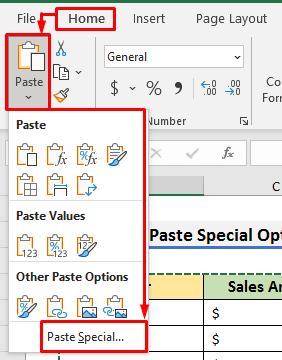
- ਵਿਸ਼ੇਸ਼ ਪੇਸਟ ਕਰੋ ਬਾਕਸ ਵਿੱਚ, ਟ੍ਰਾਂਸਪੋਜ਼ ਨੂੰ ਚੈੱਕ ਕਰੋ ਵਿਕਲਪ ਅਤੇ ਕਲਿੱਕ ਕਰੋ ਠੀਕ ਹੈ ਜਾਰੀ ਰੱਖਣ ਲਈ।

- ਅੰਤ ਵਿੱਚ, ਤੁਸੀਂ ਲੰਬਕਾਰੀ ਕਾਲਮਾਂ ਨੂੰ ਹਰੀਜੱਟਲ ਵਿੱਚ ਬਦਲਣ ਦੇ ਯੋਗ ਹੋਵੋਗੇ। ਕਤਾਰਾਂ।

ਨੋਟ: ਜਿਵੇਂ ਪਹਿਲਾਂ ਦੱਸਿਆ ਗਿਆ ਹੈ, ਇਸ ਵਿਧੀ ਨੂੰ ਆਸਾਨੀ ਨਾਲ ਲਾਗੂ ਕੀਤਾ ਜਾ ਸਕਦਾ ਹੈ। ਪਰ ਇਸ ਵਿੱਚ ਇੱਕ ਕਮੀ ਹੈ. ਜੇਕਰ ਤੁਸੀਂ ਲੰਬਕਾਰੀ ਕਾਲਮਾਂ ਵਿੱਚ ਕੁਝ ਵੀ ਬਦਲਦੇ ਹੋ ਤਾਂ ਹਰੀਜੱਟਲ ਕਤਾਰਾਂ ਗਤੀਸ਼ੀਲ ਤੌਰ 'ਤੇ ਅੱਪਡੇਟ ਨਹੀਂ ਹੋਣਗੀਆਂ। ਜੇ ਤੂਂਡਾਇਨਾਮਿਕ ਅੱਪਡੇਟ ਚਾਹੁੰਦੇ ਹੋ, ਤਾਂ ਹੋਰ ਤਰੀਕਿਆਂ ਦੀ ਪਾਲਣਾ ਕਰਨਾ ਬਿਹਤਰ ਹੈ।
2. ਵਰਟੀਕਲ ਕਾਲਮ ਨੂੰ ਹਰੀਜ਼ੋਂਟਲ ਵਿੱਚ ਬਦਲਣ ਲਈ ਐਕਸਲ ਟ੍ਰਾਂਸਪੋਜ਼ ਫੰਕਸ਼ਨ ਪਾਓ
ਅਸੀਂ ਕੁਝ ਐਕਸਲ ਫੰਕਸ਼ਨਾਂ ਦੀ ਵਰਤੋਂ ਕਰ ਸਕਦੇ ਹਾਂ। ਇੱਕ ਲੰਬਕਾਰੀ ਕਾਲਮ ਨੂੰ ਇੱਕ ਖਿਤਿਜੀ ਕਤਾਰ ਵਿੱਚ ਬਦਲਣ ਲਈ। ਇੱਥੇ, ਅਸੀਂ ਉਸ ਉਦੇਸ਼ ਲਈ TRANSPOSE ਫੰਕਸ਼ਨ ਦੀ ਵਰਤੋਂ ਕਰਾਂਗੇ। ਫੰਕਸ਼ਨਾਂ ਦੀ ਵਰਤੋਂ ਕਰਨ ਦਾ ਮੁੱਖ ਫਾਇਦਾ ਇਹ ਹੈ ਕਿ ਜੇਕਰ ਤੁਸੀਂ ਮੁੱਖ ਡੇਟਾਸੈਟ ਵਿੱਚ ਕੁਝ ਵੀ ਬਦਲਦੇ ਹੋ ਤਾਂ ਤੁਹਾਨੂੰ ਹਰੀਜੱਟਲ ਕਤਾਰਾਂ ਵਿੱਚ ਗਤੀਸ਼ੀਲ ਅੱਪਡੇਟ ਪ੍ਰਾਪਤ ਹੋਣਗੇ। ਪਰ, ਹਰੀਜੱਟਲ ਕਤਾਰਾਂ ਵਿੱਚ ਵਰਟੀਕਲ ਕਾਲਮਾਂ ਵਾਂਗ ਫਾਰਮੈਟਿੰਗ ਨਹੀਂ ਹੋਵੇਗੀ। ਤੁਹਾਨੂੰ ਵਿਧੀ ਨੂੰ ਲਾਗੂ ਕਰਨ ਤੋਂ ਬਾਅਦ ਫਾਰਮੈਟਿੰਗ ਜੋੜਨ ਦੀ ਲੋੜ ਹੈ।
ਆਓ ਹੋਰ ਜਾਣਨ ਲਈ ਹੇਠਾਂ ਦਿੱਤੇ ਕਦਮਾਂ ਦੀ ਪਾਲਣਾ ਕਰੀਏ।
ਕਦਮ:
- ਇਸ ਵਿੱਚ ਪਹਿਲੇ ਸਥਾਨ 'ਤੇ, ਸੈਲ B12 ਚੁਣੋ ਅਤੇ ਹੇਠਾਂ ਫਾਰਮੂਲਾ ਟਾਈਪ ਕਰੋ:
=TRANSPOSE(B4:C10) 
- ਉਸ ਤੋਂ ਬਾਅਦ, ਹੇਠਾਂ ਦਿੱਤੀ ਤਸਵੀਰ ਵਾਂਗ ਨਤੀਜੇ ਪ੍ਰਾਪਤ ਕਰਨ ਲਈ Ctrl + Shift + Enter ਦਬਾਓ।

ਨੋਟ: ਤੁਸੀਂ ਦੇਖ ਸਕਦੇ ਹੋ ਕਿ ਪਰਿਵਰਤਿਤ ਕਤਾਰਾਂ ਵਿੱਚ ਕੋਈ ਫਾਰਮੈਟਿੰਗ ਨਹੀਂ ਹੈ। ਤੁਹਾਨੂੰ ਦੁਬਾਰਾ ਫਾਰਮੈਟਿੰਗ ਲਾਗੂ ਕਰਨ ਦੀ ਲੋੜ ਹੈ।
3. ਵਰਟੀਕਲ ਕਾਲਮ ਨੂੰ ਹਰੀਜ਼ੱਟਲ ਵਿੱਚ ਪ੍ਰਾਪਤ ਕਰਨ ਲਈ ਟੈਕਸਟ ਦੇ ਤੌਰ 'ਤੇ ਫਾਰਮੂਲਾ ਟਾਈਪ ਕਰੋ
ਖੜ੍ਹਵੇਂ ਕਾਲਮ ਨੂੰ ਹਰੀਜੱਟਲ ਕਤਾਰਾਂ ਵਿੱਚ ਪ੍ਰਾਪਤ ਕਰਨ ਦਾ ਇੱਕ ਹੋਰ ਤਰੀਕਾ ਹੈ ਫਾਰਮੂਲੇ ਨੂੰ ਟੈਕਸਟ ਦੇ ਰੂਪ ਵਿੱਚ ਟਾਈਪ ਕਰਨਾ। ਇਹ ਸਭ ਤੋਂ ਦਿਲਚਸਪ ਚਾਲਾਂ ਵਿੱਚੋਂ ਇੱਕ ਹੈ ਜੋ ਤੁਸੀਂ ਕਦੇ ਦੇਖੋਗੇ. ਇੱਥੇ, ਅਸੀਂ ਪਹਿਲਾਂ ਕੁਝ ਖਾਸ ਅੱਖਰਾਂ ਨਾਲ ਫਾਰਮੂਲਾ ਟਾਈਪ ਕਰਾਂਗੇ। ਬਾਅਦ ਵਿੱਚ, ਅਸੀਂ ਉਹਨਾਂ ਨੂੰ ਬਰਾਬਰ ਦੇ ਚਿੰਨ੍ਹ ਨਾਲ ਬਦਲ ਦੇਵਾਂਗੇ। ਆਓ ਹੇਠਾਂ ਦਿੱਤੇ ਕਦਮਾਂ ਵੱਲ ਧਿਆਨ ਦੇਈਏਟੈਕਸਟ ਦੇ ਰੂਪ ਵਿੱਚ ਫਾਰਮੂਲੇ ਟਾਈਪ ਕਰਨ ਦੀ ਪ੍ਰਕਿਰਿਆ ਵੇਖੋ।
ਪੜਾਅ:
- ਸ਼ੁਰੂਆਤ ਵਿੱਚ, ਸੈਲ B12 ਚੁਣੋ ਅਤੇ ਟਾਈਪ ਕਰੋ। EdB4 ।
- ਨਾਲ ਹੀ, ਸੈਲ B13 ਵਿੱਚ EdC4 ਟਾਈਪ ਕਰੋ।
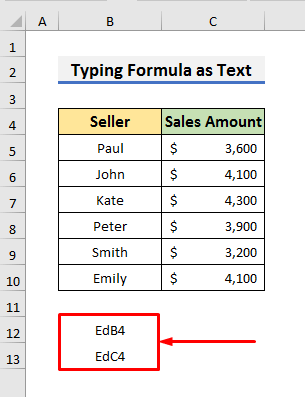
ਇੱਥੇ, ਅਸੀਂ ਸੈਲ B12 ਵਿੱਚ ਸੇਲਰ ਅਤੇ ਸੈਲ ਬੀ13 ਵਿੱਚ ਵਿਕਰੀ ਰਕਮ ਨੂੰ ਦੇਖਣਾ ਚਾਹੁੰਦੇ ਹਾਂ। ਜਿਵੇਂ ਕਿ ਸੈੱਲ B4 ਵਿੱਚ ਵਿਕਰੇਤਾ ਸ਼ਾਮਲ ਹੈ, ਇਸ ਲਈ ਅਸੀਂ ਸੈਲ B12 ਵਿੱਚ EdB4 ਟਾਈਪ ਕੀਤਾ ਹੈ। ਸੈਲ B13 ਵਿੱਚ ਵਿਕਰੀ ਰਕਮ ਦੇਖਣ ਲਈ, ਅਸੀਂ EdC4 ਟਾਈਪ ਕੀਤਾ ਹੈ।
- ਹੁਣ, ਦੋਨਾਂ ਨੂੰ ਚੁਣੋ ਸੈਲ B12 ਅਤੇ ਸੈਲ B13 ।
- ਫਿਰ, ਫਿਲ ਹੈਂਡਲ ਨੂੰ ਸੱਜੇ ਪਾਸੇ ਕਾਲਮ H ਤੱਕ ਖਿੱਚੋ।

- ਉਸ ਤੋਂ ਬਾਅਦ, ਰੇਂਜ B12:H13 ਚੁਣੋ।
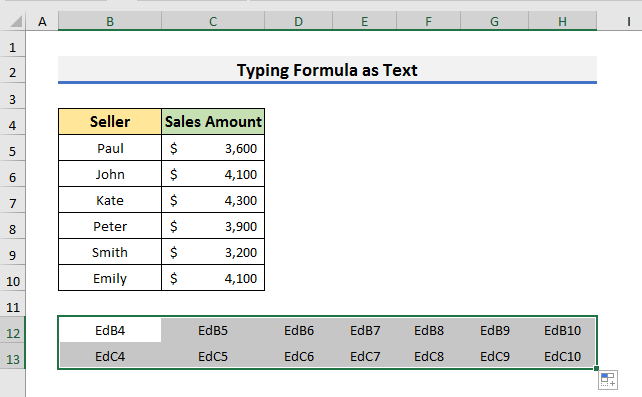
- ਅੱਗੇ ਦਿੱਤੇ ਪੜਾਅ ਵਿੱਚ, ਲੱਭੋ ਅਤੇ ਬਦਲੋ ਬਾਕਸ ਖੋਲ੍ਹਣ ਲਈ Ctrl + H ਦਬਾਓ।
- ਵਿੱਚ ਲੱਭੋ ਅਤੇ ਬਾਕਸ ਨੂੰ ਬਦਲੋ, " ਕੀ ਲੱਭੋ " ਖੇਤਰ ਵਿੱਚ Ed ਟਾਈਪ ਕਰੋ ਅਤੇ = " ਨਾਲ ਬਦਲੋ " ਖੇਤਰ ਵਿੱਚ।
- ਇਨ੍ਹਾਂ ਨੂੰ ਟਾਈਪ ਕਰਨ ਤੋਂ ਬਾਅਦ, ਸਭ ਨੂੰ ਬਦਲੋ ਵਿਕਲਪ 'ਤੇ ਕਲਿੱਕ ਕਰੋ।

- ਇੱਕ ਸੁਨੇਹਾ ਬਾਕਸ ਦਿਖਾਈ ਦੇਵੇਗਾ।
- ਜਾਰੀ ਰੱਖਣ ਲਈ ਠੀਕ ਹੈ ਕਲਿੱਕ ਕਰੋ।

- ਅੰਤ ਵਿੱਚ, ਤੁਸੀਂ ਹੇਠਾਂ ਦਿੱਤੀ ਤਸਵੀਰ ਵਾਂਗ ਨਤੀਜੇ ਵੇਖੋਗੇ।<14

4. ਐਕਸਲ ਵਿੱਚ INDEX ਫੰਕਸ਼ਨ ਦੀ ਵਰਤੋਂ ਕਰਕੇ ਵਰਟੀਕਲ ਕਾਲਮ ਨੂੰ ਹਰੀਜ਼ੋਂਟਲ ਵਿੱਚ ਬਦਲੋ
ਅਸੀਂ INDEX ਫੰਕਸ਼ਨ ਦੀ ਵਰਤੋਂ ਕਰਕੇ ਵਰਟੀਕਲ ਕਾਲਮ ਨੂੰ ਹਰੀਜੱਟਲ ਕਤਾਰਾਂ ਵਿੱਚ ਬਦਲ ਸਕਦੇ ਹਾਂ। ਐਕਸਲ ਵਿੱਚ। INDEX ਫੰਕਸ਼ਨ ਦਾ ਮੁੱਲ ਵਾਪਸ ਕਰਦਾ ਹੈਕਿਸੇ ਖਾਸ ਕਤਾਰ ਅਤੇ ਕਾਲਮ ਦੇ ਇੰਟਰਸੈਕਸ਼ਨ 'ਤੇ ਸੈੱਲ। ਫਾਰਮੂਲੇ ਨੂੰ ਪੂਰਾ ਕਰਨ ਲਈ, ਅਸੀਂ ROW ਅਤੇ COLUMN ਫੰਕਸ਼ਨਾਂ ਦੀ ਵਰਤੋਂ ਕਰਾਂਗੇ। ਆਉ ਹੋਰ ਜਾਣਨ ਲਈ ਹੇਠਾਂ ਦਿੱਤੇ ਕਦਮਾਂ ਦੀ ਪਾਲਣਾ ਕਰੀਏ।
ਪੜਾਅ:
- ਸਭ ਤੋਂ ਪਹਿਲਾਂ, ਸੈੱਲ B12 ਚੁਣੋ ਅਤੇ ਹੇਠਾਂ ਫਾਰਮੂਲਾ ਟਾਈਪ ਕਰੋ:
=INDEX($B$4:$C$10,COLUMN(A1),ROW(A1)) 
ਇੱਥੇ, ਪਹਿਲੀ ਆਰਗੂਮੈਂਟ ਹੈ ਰੇਂਜ B4:C10 । ਸਾਨੂੰ ਇਸਨੂੰ ਹਰੀਜੱਟਲ ਕਤਾਰਾਂ ਵਿੱਚ ਬਦਲਣ ਦੀ ਲੋੜ ਹੈ। COLUMN(A1) ਸੈੱਲ A1 ਦਾ ਕਾਲਮ ਨੰਬਰ ਦਿੰਦਾ ਹੈ ਅਤੇ ਉਹ ਹੈ 1 । ਨਾਲ ਹੀ, ROW(A1) ਸੈਲ A1 ਦੀ ਕਤਾਰ ਨੰਬਰ ਵਾਪਸ ਕਰਦਾ ਹੈ ਜੋ 1 ਹੈ। ਇਸ ਲਈ, ਫਾਰਮੂਲਾ INDEX($B$4:$C$10,1,1) ਬਣ ਜਾਂਦਾ ਹੈ। ਇਸਦਾ ਮਤਲਬ ਹੈ ਸੈਲ B12 ਰੇਂਜ B4:C10 ਜੋ ਕਿ ਵੇਚਣ ਵਾਲਾ ਦਾ ਪਹਿਲਾ ਮੁੱਲ ਸਟੋਰ ਕਰੇਗਾ।
- ਦੂਜੇ ਤੌਰ 'ਤੇ, <ਦਬਾਓ। 1>ਐਂਟਰ ਕਰੋ ਅਤੇ ਫਿਲ ਹੈਂਡਲ ਹੇਠਾਂ ਸੈਲ B13 ਤੱਕ ਖਿੱਚੋ।

- ਹੁਣ , ਸੈਲ B12 ਅਤੇ B13 ਨੂੰ ਚੁਣੋ।
- ਫਿਰ, ਫਿਲ ਹੈਂਡਲ ਸੱਜੇ ਪਾਸੇ ਖਿੱਚੋ।
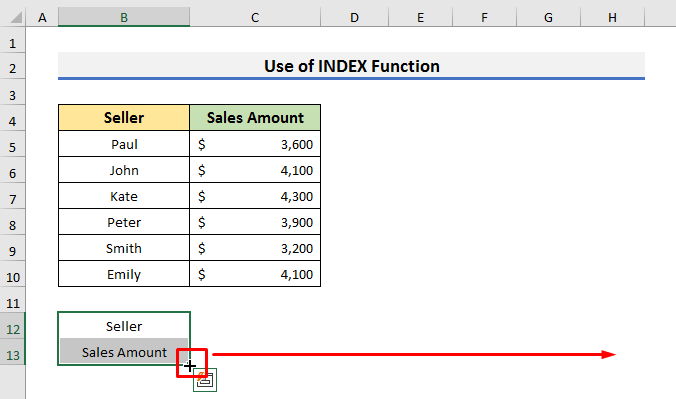
- ਨਤੀਜੇ ਵਜੋਂ, ਤੁਸੀਂ ਲੰਬਕਾਰੀ ਕਾਲਮਾਂ ਨੂੰ ਹਰੀਜੱਟਲ ਕਤਾਰਾਂ ਵਿੱਚ ਬਦਲਣ ਦੇ ਯੋਗ ਹੋਵੋਗੇ।
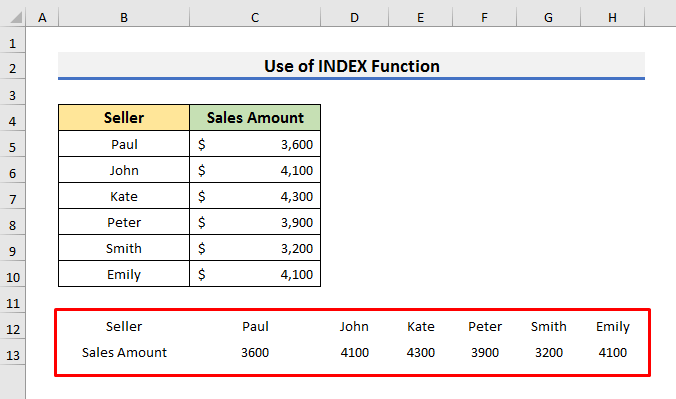
- ਅੰਤ ਵਿੱਚ, ਸਹੀ ਫਾਰਮੈਟਿੰਗ ਲਾਗੂ ਕਰਨ ਤੋਂ ਬਾਅਦ ਡੇਟਾਸੈਟ ਹੇਠਾਂ ਦਿੱਤੀ ਤਸਵੀਰ ਦੀ ਤਰ੍ਹਾਂ ਦਿਖਾਈ ਦੇਵੇਗਾ।

5. ਵਰਟੀਕਲ ਕਾਲਮ
ਵਿੱਚ ਬਦਲਣ ਲਈ OFFSET ਫੰਕਸ਼ਨ ਲਾਗੂ ਕਰੋ। ਫੰਕਸ਼ਨ, ਅਸੀਂ ਐਕਸਲ ਵਿੱਚ ਵਰਟੀਕਲ ਕਾਲਮਾਂ ਨੂੰ ਹਰੀਜੱਟਲ ਕਤਾਰਾਂ ਵਿੱਚ ਬਦਲਣ ਲਈ OFFSET ਫੰਕਸ਼ਨ ਦੀ ਵਰਤੋਂ ਵੀ ਕਰ ਸਕਦੇ ਹਾਂ। OFFSET ਫੰਕਸ਼ਨ ਇੱਕ ਸੈੱਲ ਮੁੱਲ ਵਾਪਸ ਕਰਦਾ ਹੈਇਹ ਸੰਦਰਭ ਤੋਂ ਕਤਾਰਾਂ ਅਤੇ ਕਾਲਮਾਂ ਦੀ ਇੱਕ ਖਾਸ ਸੰਖਿਆ ਹੈ। ਇੱਥੇ, ਸਾਨੂੰ ਦੁਬਾਰਾ ROW ਅਤੇ COLUMN ਫੰਕਸ਼ਨਾਂ ਦੀ ਵਰਤੋਂ ਕਰਨ ਦੀ ਲੋੜ ਪਵੇਗੀ। ਆਉ ਹੋਰ ਜਾਣਨ ਲਈ ਹੇਠਾਂ ਦਿੱਤੇ ਕਦਮਾਂ ਦੀ ਪਾਲਣਾ ਕਰੀਏ।
ਪੜਾਅ:
- ਸਭ ਤੋਂ ਪਹਿਲਾਂ, ਸੈਲ B12 ਚੁਣੋ ਅਤੇ ਹੇਠਾਂ ਫਾਰਮੂਲਾ ਟਾਈਪ ਕਰੋ :
=OFFSET($B$4,COLUMN(A1)-1,ROW(A1)-1) 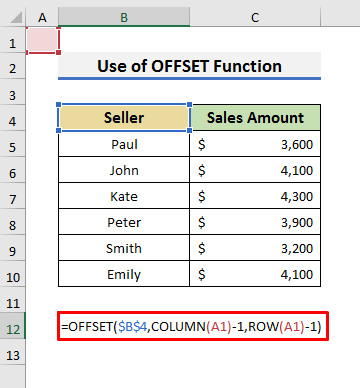
ਇੱਥੇ, OFFSET ਫੰਕਸ਼ਨ ਦੇ ਅੰਦਰ ਸੈੱਲ B4 ਸੰਦਰਭ ਹੈ। ਕਾਲਮ(A1)-1 ਅਤੇ ROW(A1)-1 ਰੈਫਰੈਂਸ ਤੋਂ ਕ੍ਰਮਵਾਰ ਕਤਾਰ ਅਤੇ ਕਾਲਮ ਸੰਖਿਆਵਾਂ ਨੂੰ ਦਰਸਾਉਂਦੇ ਹਨ।
- ਦੂਜੇ ਤੌਰ 'ਤੇ, <1 ਦਬਾਓ> ਐਂਟਰ ਕਰੋ ਅਤੇ ਫਿਲ ਹੈਂਡਲ ਹੇਠਾਂ ਖਿੱਚੋ।

- ਇਸ ਤੋਂ ਬਾਅਦ, ਸੈਲ B12 <2 ਨੂੰ ਚੁਣੋ।>ਅਤੇ B13 ।
- ਹੁਣ, ਫਿਲ ਹੈਂਡਲ ਨੂੰ ਸੱਜੇ ਪਾਸੇ ਕਾਲਮ H ਤੱਕ ਖਿੱਚੋ।

- ਨਤੀਜੇ ਵਜੋਂ, ਤੁਹਾਨੂੰ ਖਿਤਿਜੀ ਕਤਾਰਾਂ ਦੇ ਰੂਪ ਵਿੱਚ ਲੰਬਕਾਰੀ ਕਾਲਮ ਪ੍ਰਾਪਤ ਹੋਣਗੇ।

- ਅੰਤ ਵਿੱਚ, ਲਾਗੂ ਕਰੋ ਲੇਟਵੀਂ ਕਤਾਰਾਂ ਨੂੰ ਵਰਟੀਕਲ ਕਾਲਮਾਂ ਵਾਂਗ ਬਣਾਉਣ ਲਈ ਫਾਰਮੈਟਿੰਗ।

6. INDIRECT ਫੰਕਸ਼ਨ ਦੀ ਵਰਤੋਂ ਕਰਕੇ ਵਰਟੀਕਲ ਕਾਲਮ ਨੂੰ ਹਰੀਜ਼ੱਟਲ ਵਿੱਚ ਤਬਦੀਲ ਕਰੋ
ਪਿਛਲੇ ਢੰਗ ਵਿੱਚ, ਅਸੀਂ ਵਰਟੀਕਲ ਕਾਲਮਾਂ ਨੂੰ ਟ੍ਰਾਂਸਪੋਜ਼ ਕਰਨ ਲਈ ਅਸਿੱਧੀ ਫੰਕਸ਼ਨ ਦੀ ਵਰਤੋਂ ਕਰਾਂਗੇ। ਇਹ ਵਿਧੀ ਪਿਛਲੇ ਇੱਕ ਦੇ ਸਮਾਨ ਹੈ. INDIRECT ਫੰਕਸ਼ਨ ਇੱਕ ਟੈਕਸਟ ਸਤਰ ਦੁਆਰਾ ਨਿਰਧਾਰਤ ਹਵਾਲਾ ਵਾਪਸ ਕਰਦਾ ਹੈ। ਆਉ ਅਸੀਂ ਵਿਧੀ ਨੂੰ ਕਿਵੇਂ ਲਾਗੂ ਕਰ ਸਕਦੇ ਹਾਂ ਇਹ ਦੇਖਣ ਲਈ ਹੇਠਾਂ ਦਿੱਤੇ ਕਦਮਾਂ ਨੂੰ ਵੇਖੀਏ।
ਪੜਾਅ:
- ਪਹਿਲਾਂ, ਹੇਠਾਂ ਦਿੱਤੇ ਫਾਰਮੂਲੇ ਨੂੰ ਵਿੱਚ ਟਾਈਪ ਕਰੋ। ਸੈੱਲC12 :
=INDIRECT("B"&COLUMN()+1) 
ਇੱਥੇ, ਦਾ ਆਉਟਪੁੱਟ COLUMN() 3 ਹੈ। ਇਸ ਲਈ, ਫਾਰਮੂਲਾ INDIRECT(B4) ਬਣ ਜਾਂਦਾ ਹੈ। ਇਸ ਲਈ ਇਹ ਸੈਲਰ ਸੈੱਲ C12 ਵਿੱਚ ਵਾਪਸ ਕਰਦਾ ਹੈ।
- ਫਿਰ, ਐਂਟਰ ਦਬਾਓ ਅਤੇ ਹੇਠਾਂ ਫਾਰਮੂਲਾ ਟਾਈਪ ਕਰੋ:
=INDIRECT("C"&COLUMN()+1) 
- ਇਸ ਤੋਂ ਬਾਅਦ, ਫਿਲ ਹੈਂਡਲ ਨੂੰ ਸੱਜੇ ਪਾਸੇ <1 ਤੱਕ ਘਸੀਟੋ।>ਕਾਲਮ I ।
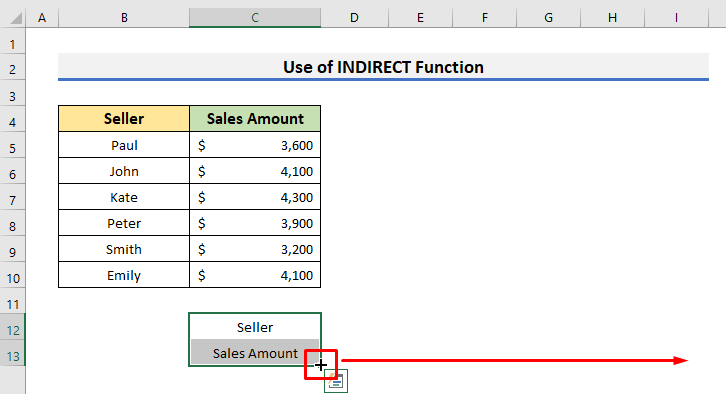
- ਨਤੀਜੇ ਵਜੋਂ, ਤੁਸੀਂ ਹੇਠਾਂ ਦਿੱਤੀ ਤਸਵੀਰ ਵਾਂਗ ਵਰਟੀਕਲ ਕਾਲਮਾਂ ਨੂੰ ਟ੍ਰਾਂਸਪੋਜ਼ ਕਰਨ ਦੇ ਯੋਗ ਹੋਵੋਗੇ।


